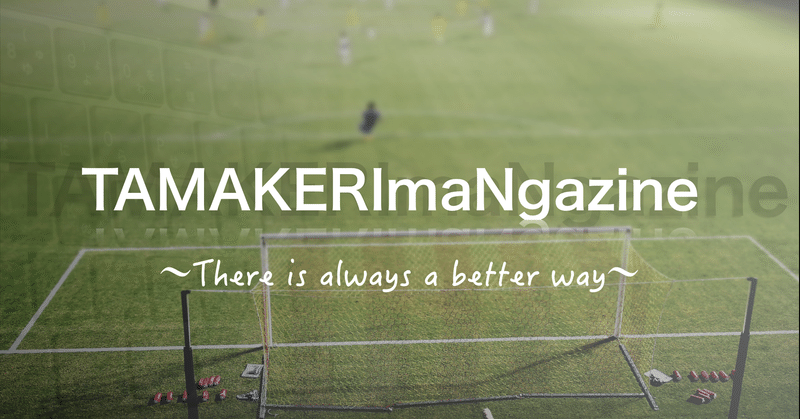
TAMAKERImaNgazine#5 「iPadで映像編集をしよう!LumaFusion② 基本編〜ちょい応用」
こんにちは!TAMAKERIMANです!
はじめに
嬉しいことに最近Twitterで「Mac買おうと思うんですけどおすすめありますか?」とかの質問メッセージを送っていただいたり、「TAMAKERIMANに影響受けてiPad買いました」みたいな嬉しいコメントをしていただけることが増えてきました。

↑嬉しすぎて小田和正状態(言葉にできない)です...
皆さんありがとうございまっする!!
LumaFusion第2弾
今回も前回に引き続きiPadでの映像編集について書いていきます!
もちろんLumaFusionを使っていきます!
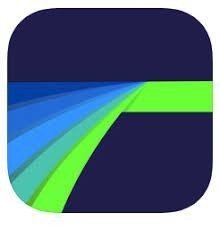
前回の記事を読んでいただいた皆様は既に、編集の基本である「映像のカット、書き出し、テキストの挿入、フリーズフレームの作り方」は覚えてもらえたと思います!!
*記事を読んでツイッターなどでダイレクトメッセージをくれた皆様ありがとうございました!
メッセージをくれた皆様が回を追うごとにLumaFusionの操作に慣れつつ、楽しんでもらえるようにTAMAKERIMANは一生懸命頑張ります!!
まだ前回の記事を読んでいない方はこちら↓をどうぞ
今回はフリーズフレームに丸や矢印の図形を入れていきます!
今日は「基本編の続き〜ちょっと応用」までを紹介したいと思います!
まずはこちらの映像をご覧ください!
こんな風に映像に図形を使って表現できたら一気に映像がかっこよくなりますよね?
LumaFusionではもともとある機能を使って簡単にフリーズフレームに図形を挿入して表現できるんです!(素晴らしい!!!)
それから個人的に大好きな技法も一つ。
上にある映像の右下にエンブレムが透けたように表示されていますよね?
やっぱりチームの映像などにはこんな風に自分たちの象徴であるエンブレムが入っていたりすると独自性が高まってかっこ良さが増すと思うんですよね!
と、いうわけで今日はLumaFusionを使ってこの映像のようにフリーズフレームに丸や矢印などの図形を入れるやり方と、映像の右下にあるエンブレムを透けたように表示する方法を説明していきます!!
ぜひチャレンジしてください!!
おまけ
*ちなみに先ほどの映像で最後の方に青い丸が点滅するんですが、このやり方はクイズ形式です!(大したものではないですが!)わかった人はTwitterでも良いのでメッセージください!(わからなかった人で気になる方もメッセージいただければすぐ教えまーーす)
表現の仕方って色々アイデア次第だと思うんですよね!実際にFinal Cut Proで編集するときも昔から自分は強調したいときなどにこの手法を使っています!(手法も何も見たまんまなんですけど)
(いつも通り)前置きが長くなりましたが、、、、それではやってみましょう!!
ここからが本題

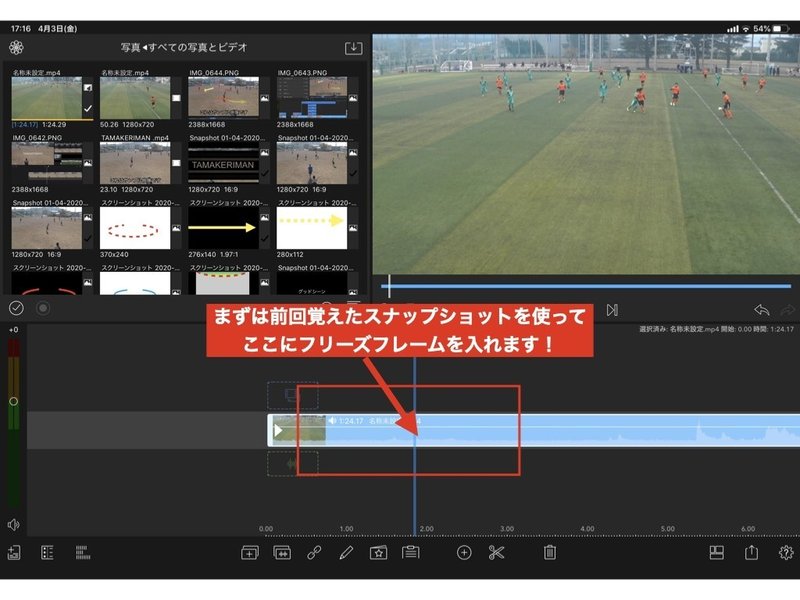
ここから先は
¥ 200
サポートしていただいたお金は全て「人の為」に使います! 偽善と思われても構いません! 「人の為」と書いて「偽」と書くので気にせず僕は突っ走ります!
